Windows 10에서 누락된 Windows 스토어 수정
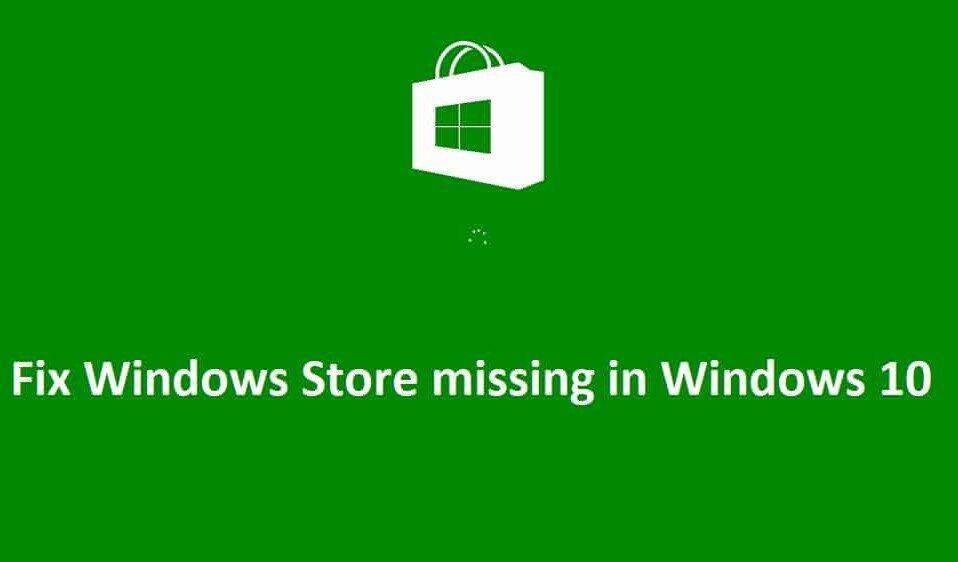
Windows 스토어(Windows Store) 는 사용자가 PC의 모든 애플리케이션을 안전하게 다운로드하고 업데이트할 수 있도록 하는 Windows 10 의 필수 기능 중 하나입니다 . 스토어 에서 앱을 승인하기 전에 Microsoft 에서 모든 앱을 확인하므로 Windows 스토어 (Windows Store)에서(Store) 앱을 다운로드하는 동안 바이러스 또는 맬웨어 문제에 대해 걱정할 필요가 없습니다 . 그러나 Windows Store 앱(Windows Store app) 이 사라지면 어떻게 됩니까? MSN , Mail , Calendar 및 Photos 와 같은 다른 앱 도 사라지므로 타사에서 앱을 다운로드해야 시스템이 취약해질 것입니다. 바이러스 및 맬웨어에.
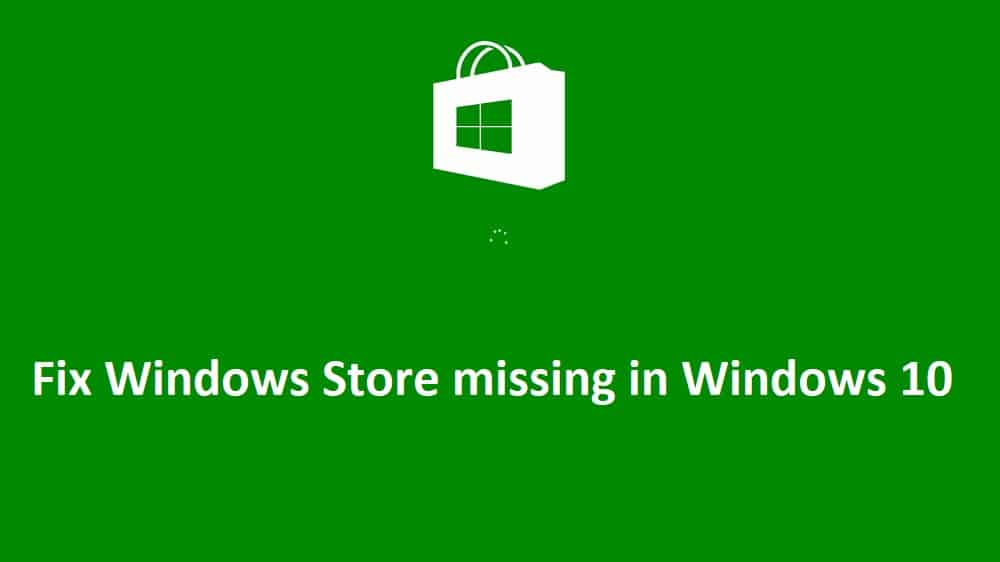
이 문제의 주요 원인은 Windows 를 업그레이드하는 동안 (Windows)Windows Store 파일이 손상되었기 때문인 것 같습니다 . Windows Store 가 있는 일부 사용자 의 경우 아이콘을 클릭할 수 없다고 보고하고 다른 사용자의 경우 Windows Store 앱(Windows Store app) 이 완전히 누락되었습니다. 따라서 시간(time let) 을 낭비하지 않고 아래 나열된 문제 해결 단계를 사용하여 Windows 10 에서 누락된 Windows 스토어(Fix Windows Store) 를 실제로 수정하는 방법을 살펴 보겠습니다.
(Fix Windows Store)Windows 10 에서 누락된 Windows 스토어 수정
(Make)문제가 발생하는 경우(case something) 에 대비 하여 복원 지점 을 (restore point)만드십시오 .
방법 1: Windows 스토어 캐시 재설정(Method 1: Reset Windows Store Cache)
1. Windows Key + R 을 누른 다음 " wsreset.exe "를 입력하고 Enter 키를 누릅니다.

2. 위의 명령을 실행 하여 (command run)Windows Store 캐시(Windows Store cache) 를 재설정합니다 .
3. 이 작업이 완료되면 PC를 다시 시작하여 변경 사항을 저장합니다. Windows 10에서 누락된 Windows 스토어(Fix Windows Store missing in Windows 10,) 를 수정할 수 있는지 확인하고 그렇지 않은 경우 계속하십시오.
방법 2: Windows 스토어 재등록(Method 2: Re-Register Windows Store)
1. Windows 검색에서 Powershell 을 입력한 다음 (Powershell)Windows PowerShell 을 마우스 오른쪽 버튼으로 클릭 하고 관리자 권한으로 실행을(Run as administrator.) 선택 합니다.

2. 이제 Powershell 에 다음을 입력하고 Enter 키를 누릅니다.
Get-AppXPackage | Foreach {Add-AppxPackage -DisableDevelopmentMode -Register "$($_.InstallLocation)\AppXManifest.xml"}

3. 위의 프로세스가 완료(process finish) 되면 PC를 다시 시작합니다.
참고:(Note:) 위의 명령(command doesn) 이 작동하지 않으면 다음 명령을 시도하십시오.
Get-AppXPackage *WindowsStore* -AllUsers | Foreach {Add-AppxPackage -DisableDevelopmentMode -Register "$($_.InstallLocation)\AppXManifest.xml"}
방법 3: DISM 명령 실행(Method 3: Run DISM command)
1. 명령 프롬프트( Command Prompt) 를 검색하고 마우스 오른쪽 버튼을 클릭하고 관리자 권한으로 실행을 선택합니다.(Run As Administrator.)

2. cmd(cmd and hit enter) 에 다음 명령을 입력하고 각 명령 다음에 Enter 키를 누릅니다.
Dism /Online /Cleanup-Image /CheckHealth Dism /Online /Cleanup-Image /ScanHealth Dism /Online /Cleanup-Image /RestoreHealth

3. DISM 명령을 실행하고(DISM command run and wait) 완료될 때까지 기다립니다.
4. 위의 명령(command doesn) 이 작동하지 않으면 다음을 시도하십시오.
Dism /Image:C:\offline /Cleanup-Image /RestoreHealth /Source:c:\test\mount\windows Dism /Online /Cleanup-Image /RestoreHealth /Source:c:\test\mount\windows /LimitAccess
참고:(Note:) C:RepairSourceWindows를 복구 소스(repair source) ( Windows 설치 또는 복구 디스크(Windows Installation or Recovery Disc) ) 로 교체하십시오 .(Replace)
5. PC를 재부팅하여 변경 사항을 저장하고 Windows 10 에서 누락된 Windows 스토어(Windows Store) 를 수정할 수 있는지 확인하고 , 그렇지 않은 경우 계속합니다.
방법 4: Windows 스토어 복구(Method 4: Repair Windows Store)
1. 여기로 이동 하여 zip 파일을 다운로드합니다.(download the zip file.)
C:\Users\Your_Username\Desktop 에 zip 파일을 복사하여 붙여넣습니다 .
참고(Note) : Your_Username(Replace Your_Username) 을 실제 계정 사용자 이름(account username) 으로 바꾸십시오 .
3. 이제 Windows 검색 에 powershell을 입력한 다음 ( Windows Search)PowerShell 을 마우스 오른쪽 버튼으로 클릭 하고 관리자 권한으로 실행을(Run as Administrator.) 선택 합니다.
4. 다음 명령을 입력하고 각 명령 다음에 Enter 키를 누르십시오 .(command and hit Enter)
Set-ExecutionPolicy Unrestricted ( 실행 정책(execution policy) 을 변경하라는 메시지가 표시되면 Y 키를 누르고 Enter 키를 누르 십시오(Enter) )
cd C:\Users\Your_Username\Desktop ( 다시 (Again)Your_Username 을 실제 계정 사용자 이름(account username) 으로 변경 )
.\reinstall-preinstalledApps.ps1 *Microsoft.WindowsStore*

5. 다시 방법 1을 따라 Windows 스토어 캐시를 재설정합니다.(Windows Store Cache.)
6. 이제 PowerShell(PowerShell) 에 다음 명령을 다시 입력하고 Enter 키를 누릅니다(Enter) .
Set-ExecutionPolicy AllSigned

7. PC를 재부팅하여 변경 사항을 저장합니다.
방법 5: 시스템 복원 실행(Method 5: Run System Restore)
1. Windows 키 + R을 누르고 sysdm.cpl(sysdm.cpl) 을 입력한 다음 Enter 키를 누릅니다.

2. 시스템 보호(System Protection) 탭을 선택하고 시스템 복원을 선택합니다.( System Restore.)

3. 다음을 클릭(Click Next) 하고 원하는 시스템 복원 지점(System Restore point) 을 선택합니다 .

4. 화면의 지시에 따라 시스템 복원(system restore) 을 완료합니다 .
5. 재부팅 후 Windows 10에서 누락된 Windows 스토어(Fix Windows Store missing in Windows 10.) 를 수정할 수 있습니다 .
방법 6: Windows 스토어 문제 해결사 실행(Method 6: Run Windows Store Troubleshooter)
1. 그의 링크 로 이동하여 (his link and download) Windows Store 앱 문제 해결사를 다운로드합니다.(Windows Store Apps Troubleshooter.)
2. 다운로드 파일(download file) 을 두 번 클릭 하여 문제 해결사(Troubleshooter) 를 실행합니다 .

3. 고급을 클릭하고 " (Advanced and checkmark “)자동으로 복구 적용을 선택하십시오. (Apply repair automatically.)"
4. 문제 해결사를 실행하고 Windows 스토어가 작동하지 않는 문제를 수정합니다.(Fix Windows Store Not Working.)
5. 제어판 에서 왼쪽의 문제 해결 을 검색하고 문제 해결을 클릭합니다 (Troubleshooting ).(Troubleshooting.)

6. 그런 다음 왼쪽 창(left window) 에서 모두 보기를 선택 (pane select) 합니다.(View all.)

7. 그런 다음 컴퓨터(Troubleshoot computer) 문제 해결 목록에서 Windows 스토어 앱을 선택합니다.(Windows Store Apps.)

8. 화면의 지시에 따라 Windows 업데이트 문제 해결을 실행합니다.(Windows Update Troubleshoot run.)
9. PC를 다시 시작하고 Windows Store 에서 앱 설치를 다시 시도합니다 .
방법 7: 새 사용자 계정 만들기(Method 7: Create a New User Account)
1. Windows 키 + I을 눌러 설정(Settings) 을 연 다음 계정을 클릭합니다.(Accounts.)

2. 왼쪽 메뉴에서 가족 및 다른 사람 탭 을 클릭하고 다른 사람 아래 (Family & other people tab)에서 이 PC(Add someone else to this PC) 에 다른 사람 추가를 클릭합니다.

3. 하단 에 이 사람의 로그인 정보가 없습니다를 클릭하세요.( I don’t have this person’s sign-in information)

4. 하단에서 Microsoft 계정이 없는 사용자 추가를 선택합니다.(Add a user without a Microsoft account)

5. 이제 새 계정 의 (account and click Next)사용자 이름과 암호(username and password) 를 입력하고 다음을 클릭 합니다.

이 새 사용자 계정 에 로그인하고 (user account)Windows 스토어(Windows Store) 가 작동하는지 확인하십시오 . 이 새 사용자 계정 (user account)의 Windows 10에서 누락된 Windows Store(Fix Windows Store missing in Windows 10) 를 성공적으로 수정할 수 있다면 손상되었을 수 있는 이전 사용자 계정(user account) 에 문제가 있는 것입니다. 어쨌든 파일을 이 계정으로 전송하고 이전 계정을 삭제하여 전환을 완료하십시오. 이 새 계정에.
방법 8: Windows 10 설치 복구(Method 8: Repair Install Windows 10)
아무 것도 해결되지 않으면 이 방법이 PC의 모든 문제를 반드시 복구할 것이기 때문에 이 방법은 최후의 수단입니다. 설치 복구(Repair Install) 는 전체 업그레이드를 사용하여 시스템에 있는 사용자 데이터를 삭제하지 않고 시스템 문제를 복구합니다. 따라서 이 문서에 따라 Windows 10 설치 를 (Repair Install Windows 10)쉽게 복구 (Easily)하는 방법(How) 을 참조하십시오 .
당신을 위해 추천 된:(Recommended for you:)
- 이것을(Fix) 열려면 새 앱이 필요합니다 – ms-windows-store
- Windows 10 (Fix Windows 10) 앱 스토어 아이콘(App Store Icon) 이 누락된 문제를 해결하는 방법
- (Fix WiFi)절전 모드 또는 최대 절전 모드(Sleep or Hibernation) 후 WiFi 가 연결 되지 않는 문제 수정(Connecting)
- 기본 게이트웨이(default gateway) 를 사용할 수 없는 문제 수정
Windows 10에서 누락된 Windows 스토어(Fix Windows Store missing in Windows 10) 를 성공적으로 수정 했지만 이 게시물과 관련하여 여전히 질문이 있는 경우 댓글 섹션에서 자유롭게 질문하세요.
Related posts
Windows 10에서 작동하지 않는 Microsoft Store 수정
Fix Windows Store Windows 10에로드되지 않음
Fix Black Desktop Background Windows 10
Fix Computer Wo Windows 10에서 Sleep Mode로 이동하지 마십시오
Fix Alt+Tab Windows 10에서 작동하지 않습니다
Fix System 아이콘 Windows 10 작업 표시 줄에 표시되지
Windows 10 Fix Media Disconnected Error
Windows 10 Fix NVIDIA Control Panel Missing
Windows 10의 Fix League의 Legends Black Screen의 Fix League
Windows 10 문제에 Fix Keyboard하지 타이핑
Fix CD/DVD drive Windows 10로 업그레이드 한 후 감지되지 않습니다
Fix Spotify Windows 10에서 열리지 않습니다
어떻게 Fix Scaling에 Windows 10에 Blurry Apps에 대한
Fix High CPU and Disk usage problem Windows 10
Fix Computer Sound Too Low Windows 10
Windows 10에서 흐리게 보이는 Fix Apps
Fix Calculator Windows 10에서 작동하지 않습니다
Fix Option Bluetooth 켜기 또는 끄기 Windows 10에서 누락되었습니다
Windows 10에 Fix Integrated Webcam 작동하지 않음
Fix Class Windows 10에서 Registered error이 아닙니다
